カラーブラシやグレスケブラシはコンバートできないのでしょうか。
CLIP STUDIO PAINTのみんなに聞いてみよう
from 久松ゆのみ さん
2012/12/22 05:22:12
|
ツール
コンバートしたらデフォルトの筆が全部黒マルになってしまいました |
|
|
コミスタ4のブラシをコンバートしたところ、クリスタに本来デフォルトで入っていたブラシが全部黒マルの状態になってしまいました。どうしたらよいのでしょうか。共存させることはできないのでしょうか。 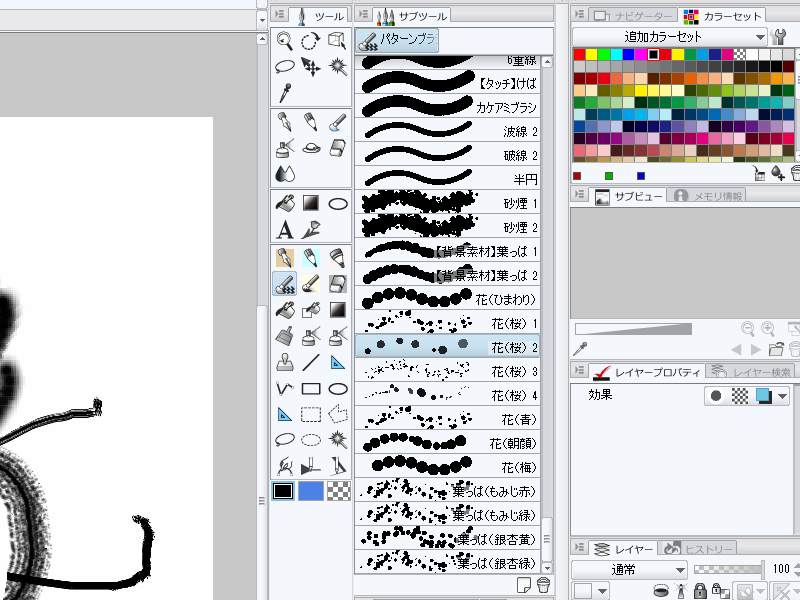 ------------------------------------------------------------ ■バージョン: ※[ヘルプ]メニュー → [バージョン情報]で確認できます。 ■グレード PRO( ) EX( ○ ) ■OS Windows XP( ) Windows Vista( ) Windows 7 (○ ) Windows 8( ) MacOS X 10.5( ) MacOS X 10.6( ) MacOS X 10.7( ) MacOS X 10.8( ) その他( ) ------------------------------------------------------------ |
from
スレ主
久松ゆのみ
さん
2012/12/22 05:38:24
先ほど自分で調べたところ、黒マルになっていたのはクリスタのデフォルトブラシではなく、コミスタ4のカラーやグレスケのデフォルトブラシでした。(ちょっと勘違いでした)
from
CLIP
サポート担当
さん
2012/12/22 13:16:15
ご不便をお掛けし、申し訳ありません。
こちらでもCLIP STUDIO PAINTのツールパレットにあるメニュー表示の[ツール環境の移行]→
[ComicStudio 4.0から]を選択し、移行をおこなって確認致しましたが、エラーもなく成功し、
ヒマワリなどのカラーブラシも含め問題なく表示、使用できる状態でございました。
■ユーザーガイド>ツールパレットのメニュー
「ツール環境の移行→ComicStudio 4.0から」
詳細をお調べするため、以下の内容をお知らせいただけますでしょうか。
・[サブツール]パレットのメニュー表示にある[表示方法]を現在の[ストローク]から[テキスト]
に変更していただき、再度[ストローク]に設定していただいても表示が変化しないかご確認を
お願いいたします。
■ユーザーガイド>サブツールパレットのメニュー
・[ツール環境の移行]→[ComicStudio 4.0から]を選択しますと表示される画面にて、
ComicStudio 4.0のユーザーデータフォルダのある場所、実行ファイルのある場所、
読み込みツールの種類という項目がございますが、それぞれの項目で設定されていた
状態をお知らせください。
・CLIP STUDIO PAINT上で本来カラーやグレーで表示されるところ、黒くなってしまっている
「花(ひまわり)」を[サブツール]パレットで選択し、[ウィンドウ]メニューの
[サブツール詳細]の項目を選択してチェックを入れ、[サブツール詳細]パレットが表示
されましたら、左側のメニューで[ブラシ先端]を選択していただきますと、以下の画像の
ように表示されますので、スクリーンショットをお取りいただき掲載をお願いたします。
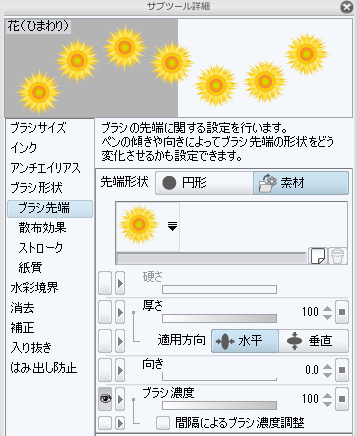
・[素材]パレットにてツリー表示で[画像素材]の中にある[ブラシ]を選択していただき、表示
されるものの中に「花(ひまわり)」があるかお探し頂き、そちらを選択した状態で、
スクリーンショットをお取りいただき掲載をお願いたします。
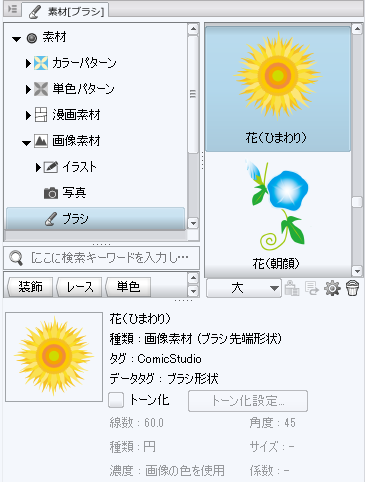
・ご使用のComicStudioのバージョン
ComicStudioを起動していただき、[ヘルプ]メニューの[バージョン情報]にてご確認
いただけます。
・[ComicStudio ver4 設定]フォルダを右クリックしていただき、プロパティを選択して、
表示される画面にて「サイズ」を確認いただき、数値をお知らせください。
お手数をおかけいたしますが、よろしくお願いいたします。
こちらでもCLIP STUDIO PAINTのツールパレットにあるメニュー表示の[ツール環境の移行]→
[ComicStudio 4.0から]を選択し、移行をおこなって確認致しましたが、エラーもなく成功し、
ヒマワリなどのカラーブラシも含め問題なく表示、使用できる状態でございました。
■ユーザーガイド>ツールパレットのメニュー
「ツール環境の移行→ComicStudio 4.0から」
詳細をお調べするため、以下の内容をお知らせいただけますでしょうか。
・[サブツール]パレットのメニュー表示にある[表示方法]を現在の[ストローク]から[テキスト]
に変更していただき、再度[ストローク]に設定していただいても表示が変化しないかご確認を
お願いいたします。
■ユーザーガイド>サブツールパレットのメニュー
・[ツール環境の移行]→[ComicStudio 4.0から]を選択しますと表示される画面にて、
ComicStudio 4.0のユーザーデータフォルダのある場所、実行ファイルのある場所、
読み込みツールの種類という項目がございますが、それぞれの項目で設定されていた
状態をお知らせください。
・CLIP STUDIO PAINT上で本来カラーやグレーで表示されるところ、黒くなってしまっている
「花(ひまわり)」を[サブツール]パレットで選択し、[ウィンドウ]メニューの
[サブツール詳細]の項目を選択してチェックを入れ、[サブツール詳細]パレットが表示
されましたら、左側のメニューで[ブラシ先端]を選択していただきますと、以下の画像の
ように表示されますので、スクリーンショットをお取りいただき掲載をお願いたします。
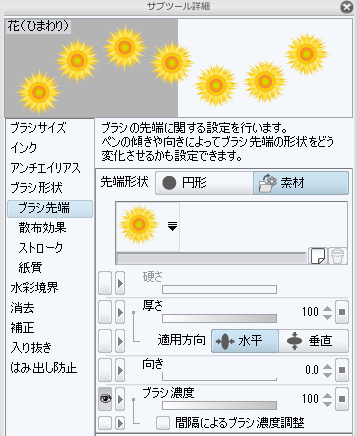
・[素材]パレットにてツリー表示で[画像素材]の中にある[ブラシ]を選択していただき、表示
されるものの中に「花(ひまわり)」があるかお探し頂き、そちらを選択した状態で、
スクリーンショットをお取りいただき掲載をお願いたします。
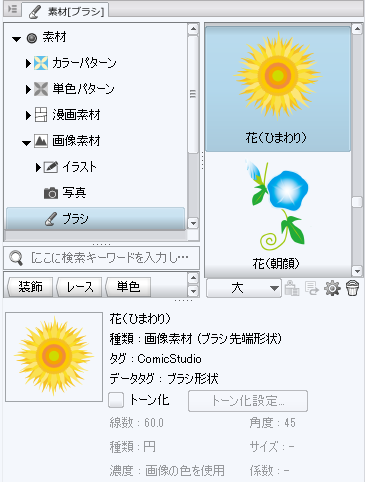
・ご使用のComicStudioのバージョン
ComicStudioを起動していただき、[ヘルプ]メニューの[バージョン情報]にてご確認
いただけます。
・[ComicStudio ver4 設定]フォルダを右クリックしていただき、プロパティを選択して、
表示される画面にて「サイズ」を確認いただき、数値をお知らせください。
お手数をおかけいたしますが、よろしくお願いいたします。
from
スレ主
久松ゆのみ
さん
2012/12/22 16:24:52
ComicStudio 4.0のユーザーデータフォルダのある場所

→E:\Documents\ComicStudio Ver4 設定
実行ファイルのある場所
→C:\Program Files (x86)\CELSYS\ComicStudio4 EX\Tool\CS_EX.exe
読み込みツールの種類
→全てにチェック
・ご使用のComicStudioのバージョン
4.6.2
よろしくお願いいたします。

from
スレ主
久松ゆのみ
さん
2012/12/22 17:59:20
画像を誤ってUPしてしまいました。こちらになります。
↓

from
CLIP
サポート担当
さん
2012/12/22 20:57:29
詳細をお知らせいただきありがとうございます。
添付いただきました画像について確認させていただきました。
サブツール詳細に関しましては、本来ですと先ほど、こちらからのご連絡にて掲載致しました
1枚目の画像にあります通り、先端形状にて「素材」が選択され、その下の欄にひまわりの
先端画像が選択された状態となっているのですが、頂いたものでは、先端形状で「素材」が
選ばれているものの、その下では何も選択されていない状態となっておりました。
プレビューが黒くなっている点については、選択されていない事が原因と考えられますが、
選択されていない状態になってしまった原因につきまして、詳細にお調べをする為、
恐れ入りますが、以下の内容をお知らせいただけますでしょうか。
・頂いた画像の素材パレットのブラシの表示に関してなのですが、ひまわり1~4が表示
されております。
こちらはCLIP STUDIO PAINTのデフォルト素材となり、ComicStudioの花(ひまわり)の
サブツールの本来のブラシ先端形状は「花(ひまわり)」とは異なります。
「花(ひまわり)」につきましては、先ほどこちらからの御連絡にて掲載致しました
2枚目の画像のものとなります。(タグもComicStudioとなっています。)
再度、素材パレットのブラシ内をご確認いただき、「花(ひまわり)」があるどうかに
つきまして、お知らせいただけますでしょうか。
・ComicStudio4.0のユーザーデータフォルダ(ComicStudio Ver4 設定)のある場所に
つきまして、「E:\Documents\ComicStudio Ver4 設定」と頂きましたが、
このEドライブはお客様のパソコン内ではない、外付けHDDやUSBメモリ等の外部機器
でしょうか。
・[ComicStudio ver4 設定]フォルダを右クリックしていただき、プロパティを選択して、
表示される画面にて「サイズ」を確認いただき、数値をお知らせください。
よろしくお願いいたします。
添付いただきました画像について確認させていただきました。
サブツール詳細に関しましては、本来ですと先ほど、こちらからのご連絡にて掲載致しました
1枚目の画像にあります通り、先端形状にて「素材」が選択され、その下の欄にひまわりの
先端画像が選択された状態となっているのですが、頂いたものでは、先端形状で「素材」が
選ばれているものの、その下では何も選択されていない状態となっておりました。
プレビューが黒くなっている点については、選択されていない事が原因と考えられますが、
選択されていない状態になってしまった原因につきまして、詳細にお調べをする為、
恐れ入りますが、以下の内容をお知らせいただけますでしょうか。
・頂いた画像の素材パレットのブラシの表示に関してなのですが、ひまわり1~4が表示
されております。
こちらはCLIP STUDIO PAINTのデフォルト素材となり、ComicStudioの花(ひまわり)の
サブツールの本来のブラシ先端形状は「花(ひまわり)」とは異なります。
「花(ひまわり)」につきましては、先ほどこちらからの御連絡にて掲載致しました
2枚目の画像のものとなります。(タグもComicStudioとなっています。)
再度、素材パレットのブラシ内をご確認いただき、「花(ひまわり)」があるどうかに
つきまして、お知らせいただけますでしょうか。
・ComicStudio4.0のユーザーデータフォルダ(ComicStudio Ver4 設定)のある場所に
つきまして、「E:\Documents\ComicStudio Ver4 設定」と頂きましたが、
このEドライブはお客様のパソコン内ではない、外付けHDDやUSBメモリ等の外部機器
でしょうか。
・[ComicStudio ver4 設定]フォルダを右クリックしていただき、プロパティを選択して、
表示される画面にて「サイズ」を確認いただき、数値をお知らせください。
よろしくお願いいたします。
from
スレ主
久松ゆのみ
さん
2012/12/22 23:01:29
>・頂いた画像の素材パレットのブラシの表示に関してなのですが、ひまわり1~4が表示
されております。
こちらはCLIP STUDIO PAINTのデフォルト素材となり、ComicStudioの花(ひまわり)の
サブツールの本来のブラシ先端形状は「花(ひまわり)」とは異なります。
このEドライブはお客様のパソコン内ではない、外付けHDDやUSBメモリ等の外部機器
でしょうか。
されております。
こちらはCLIP STUDIO PAINTのデフォルト素材となり、ComicStudioの花(ひまわり)の
サブツールの本来のブラシ先端形状は「花(ひまわり)」とは異なります。
画像が『ひまわり』で検索したところコミックスタジオの素材であるカラーの「花(ひまわり)」が出てこなかった
という証明の画像です。詳しく探しましたが、やはりカラーのひまわりは発見できませんでした。
追加されたブラシのほうには黒マルになった『「花(ひまわり)」』がありましたので、その証明です。
>・ComicStudio4.0のユーザーデータフォルダ(ComicStudio Ver4 設定)のある場所に
つきまして、「E:\Documents\ComicStudio Ver4 設定」と頂きましたが、このEドライブはお客様のパソコン内ではない、外付けHDDやUSBメモリ等の外部機器
でしょうか。
EドライブはPCに複数入れてあるHDDのひとつです。(外付けではありません)うちのPCには
SSDを起動ディスクとしてC、HDDを2つ搭載させてあります。
>・[ComicStudio ver4 設定]フォルダを右クリックしていただき、プロパティを選択して、
表示される画面にて「サイズ」を確認いただき、数値をお知らせください。
表示される画面にて「サイズ」を確認いただき、数値をお知らせください。
7.20 GBです
from
CLIP
サポート担当
さん
2012/12/24 11:15:13
ご不便をおかけしており、申し訳ありません。
「花(ひまわり)」が存在していないとの事ですが、お客様に掲載いただきました画像に
つきまして、以下の赤枠の部分にあるComicStudioを押したときに、表示されるものの
中に「花(ひまわり)」以外にカラーで表示されているものはございませんでしょうか。

ComicStudioのパターンブラシにある「花(桜)1」「花(朝顔)」「葉っぱ(もみじ緑)」
などです。
これら以外のものでも表示されているものがあるかどうかご確認の上、表示されるものが
ある場合は、その中のいくつかの名称をお知らせいただければと思います。
何も表示されないという場合は、その旨お知らせください。
また、よろしければ以下の内容をお試しいただけますでしょうか。
1.CLIP STUDIO PAINT、ComicStudioが起動している場合は終了してください。
2.以下の場所にある2つのフォルダをそれぞれ右クリックしていただき、表示された
メニューにて、[名前の変更]を選択していただきますと、フォルダ名が入力できる
ようになりますので、それぞれフォルダ名の1文字目のの前にアンダーバー(_)
を入れてください。
*[CLIPStudioPaintVer1_1_0]フォルダ
■フォルダのある場所
C:\ユーザー\お客様のユーザー名\Documents\CELSYS
※1.0.3以前のバージョンをご使用だった場合[CLIPStudioPaintVer1_0_0]と
いうフォルダもございますが、こちらとお間違えのないようご留意ください。
*[CLIPStudioCommon]フォルダ
■フォルダのある場所
C:\ユーザー\お客様のユーザー名\Documents\CELSYS
3.パソコンを再起動してください。
再起動完了後は、多くのデータ処理がおこなわれる操作となりますので、
弊社ソフトに限らずアプリケーション等の同時起動はされませんようお願いいたします。
4.再起動が完了致しましたら、CLIP STUDIO PAINTのみ起動してください。
起動時、「初めてご利用頂くための準備を開始します。」と出ますので、[OK]を
押していただきますと[インストール素材の展開中]と表示され、完了すると、
CLIP STUDIO PAINTが起動しますので、それまでお待ちください。
5.CLIP STUDIO PAINTが起動しましたら、CLIP STUDIO PAINTがインストール時の状態と
なっております。
この状態で、もともとCLIP STUDIO PAINTに付属しているブラシに関して、サブツールで
正常に表示されているかと、正常に描画できるかをご確認ください。
6.もともとCLIP STUDIO PAINTに付属しているブラシに関して、正常に表示されている事を
確認いただきましたら、ツールパレットにあるメニュー表示の[ツール環境の移行]→
[ComicStudio4.0から]を選択し、表示された画面にて[読み込むツールの種類]の項目で
[パターンブラシ]にだけチェックを入れて、移行の操作をおこなって頂き、
「移行処理が完了しました。」と表示されるまでお待ち頂いて、[OK]ボタンを押して
ください。
7.ComicStudioから移行したブラシに関して、サブツールで正常に表示されているかと、
正常に描画できるかをご確認ください。
お手数をおかけし申し訳ありませんが、ご確認と操作の程よろしくお願いいたします。
「花(ひまわり)」が存在していないとの事ですが、お客様に掲載いただきました画像に
つきまして、以下の赤枠の部分にあるComicStudioを押したときに、表示されるものの
中に「花(ひまわり)」以外にカラーで表示されているものはございませんでしょうか。

ComicStudioのパターンブラシにある「花(桜)1」「花(朝顔)」「葉っぱ(もみじ緑)」
などです。
これら以外のものでも表示されているものがあるかどうかご確認の上、表示されるものが
ある場合は、その中のいくつかの名称をお知らせいただければと思います。
何も表示されないという場合は、その旨お知らせください。
また、よろしければ以下の内容をお試しいただけますでしょうか。
1.CLIP STUDIO PAINT、ComicStudioが起動している場合は終了してください。
2.以下の場所にある2つのフォルダをそれぞれ右クリックしていただき、表示された
メニューにて、[名前の変更]を選択していただきますと、フォルダ名が入力できる
ようになりますので、それぞれフォルダ名の1文字目のの前にアンダーバー(_)
を入れてください。
*[CLIPStudioPaintVer1_1_0]フォルダ
■フォルダのある場所
C:\ユーザー\お客様のユーザー名\Documents\CELSYS
※1.0.3以前のバージョンをご使用だった場合[CLIPStudioPaintVer1_0_0]と
いうフォルダもございますが、こちらとお間違えのないようご留意ください。
*[CLIPStudioCommon]フォルダ
■フォルダのある場所
C:\ユーザー\お客様のユーザー名\Documents\CELSYS
3.パソコンを再起動してください。
再起動完了後は、多くのデータ処理がおこなわれる操作となりますので、
弊社ソフトに限らずアプリケーション等の同時起動はされませんようお願いいたします。
4.再起動が完了致しましたら、CLIP STUDIO PAINTのみ起動してください。
起動時、「初めてご利用頂くための準備を開始します。」と出ますので、[OK]を
押していただきますと[インストール素材の展開中]と表示され、完了すると、
CLIP STUDIO PAINTが起動しますので、それまでお待ちください。
5.CLIP STUDIO PAINTが起動しましたら、CLIP STUDIO PAINTがインストール時の状態と
なっております。
この状態で、もともとCLIP STUDIO PAINTに付属しているブラシに関して、サブツールで
正常に表示されているかと、正常に描画できるかをご確認ください。
6.もともとCLIP STUDIO PAINTに付属しているブラシに関して、正常に表示されている事を
確認いただきましたら、ツールパレットにあるメニュー表示の[ツール環境の移行]→
[ComicStudio4.0から]を選択し、表示された画面にて[読み込むツールの種類]の項目で
[パターンブラシ]にだけチェックを入れて、移行の操作をおこなって頂き、
「移行処理が完了しました。」と表示されるまでお待ち頂いて、[OK]ボタンを押して
ください。
7.ComicStudioから移行したブラシに関して、サブツールで正常に表示されているかと、
正常に描画できるかをご確認ください。
お手数をおかけし申し訳ありませんが、ご確認と操作の程よろしくお願いいたします。





